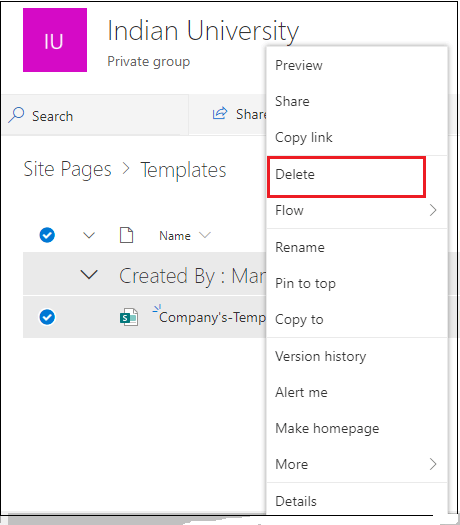📌 相关文章
- SharePoint-库(1)
- SharePoint-库
- SharePoint库(1)
- SharePoint库
- SharePoint | SharePoint教程(1)
- SharePoint | SharePoint教程
- SharePoint列表
- SharePoint列表(1)
- SharePoint-数据
- SharePoint-数据(1)
- SharePoint-类型(1)
- SharePoint的类型
- SharePoint-类型
- SharePoint的类型(1)
- SharePoint-API(1)
- SharePoint-API
- SharePoint工作流
- SharePoint工作流(1)
- SharePoint教程(1)
- SharePoint教程
- SharePoint-应用(1)
- SharePoint-应用
- SharePoint-功能
- SharePoint-功能(1)
- SharePoint文档集(1)
- SharePoint文档集
- 讨论SharePoint(1)
- 讨论SharePoint
- SharePoint权限(1)
📜 SharePoint模板
📅 最后修改于: 2021-01-09 13:57:53 🧑 作者: Mango
SharePoint范本
SharePoint允许您根据需要创建模板。创建模板可帮助用户根据他们的需求轻松访问页面。
页面模板
SharePoint页面模板使您可以创建一个很棒的页面,并使其他网站可以将其用作同一页面模板。创建页面模板后,其他用户可以从模板库中选择它,并将其用于自己的网站。您也可以在模板中进行更改,而不会影响您之前创建的模板。
创建页面模板
可以按照以下步骤创建页面模板-
第1步:去你的网站的主页上,点击+新建,从下拉菜单中选择页面。
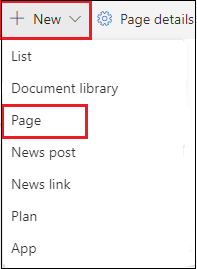
步骤2:以下页面窗口出现在屏幕上。您将看到系统已经创建了三页模板(空白,可视和基本文本)。要创建自己的模板,请选择空白,然后单击创建页面。
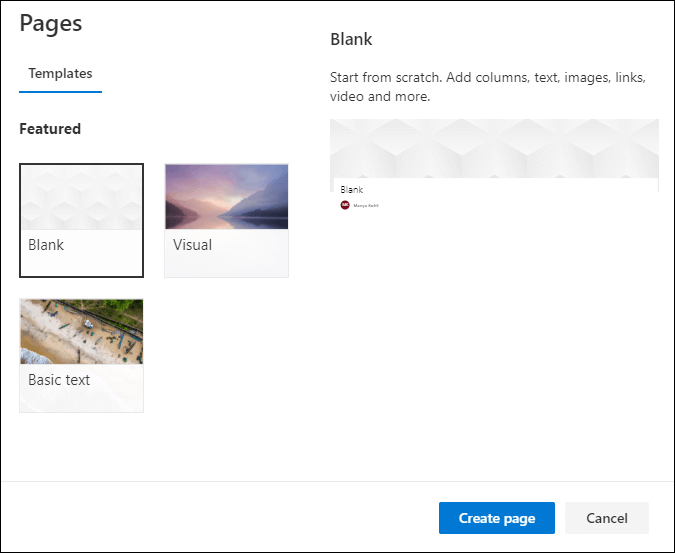
第3步:创建页面后,您可以根据需要和要求添加和删除Web部件,图像,内容等。
创建模板后,单击另存为草稿,然后从下拉菜单中选择另存为模板。
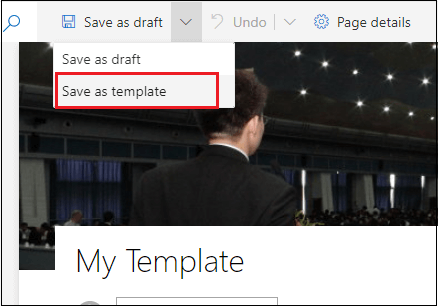
第4步:点击屏幕右上角的Save页面模板。
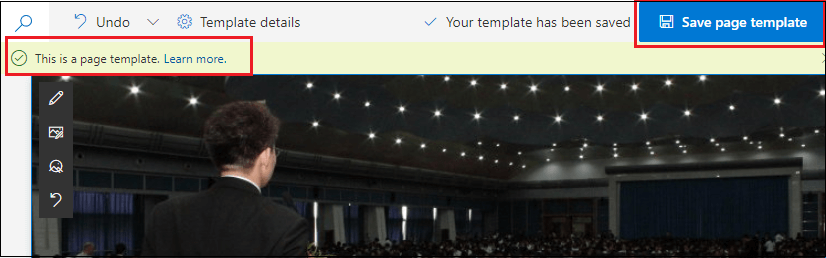
查看,编辑和删除页面模板
查看范本
要查找的页面模板,进入您的网站的主页上,点击+新建,然后选择页面。
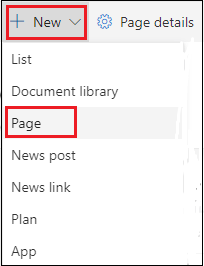
以下屏幕截图显示了在模板页面上查看了最近创建的模板(公司的模板)。
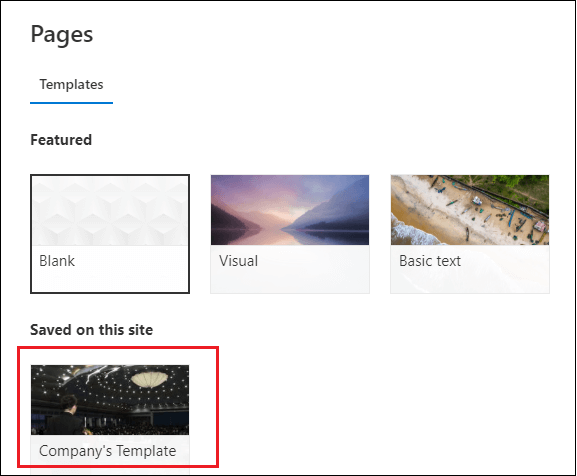
编辑范本
要编辑模板,请选择要编辑的模板,然后单击屏幕顶部的编辑。
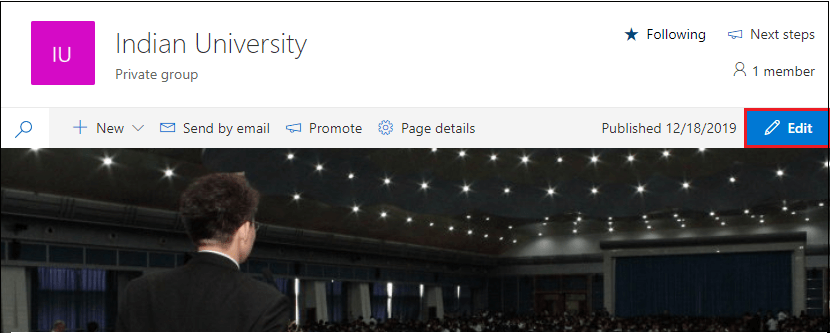
选择您要编辑的部分。对于删除,请单击要删除的Web部件,然后单击删除。
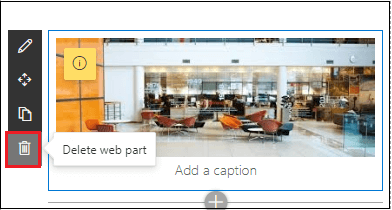
要添加Web部件,请单击带圆圈的+,选择要添加的Web部件。编辑页面后,单击屏幕右上角的重新发布。
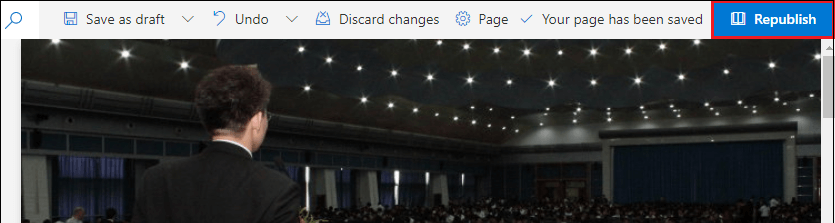
删除模板
要删除模板,请转到网站内容->网站页面->单击模板文件夹。
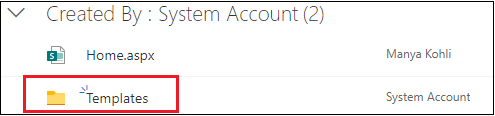
右键单击模板,出现一个弹出窗口,单击“删除”。